Как разлочить модем 3g life
Высокоскоростной мобильный интернет третьего поколения (3G), появившийся в Беларуси сравнительно недавно, уже успел завоевать популярность в народных массах. Впрочем, не все белорусов в 3G-связи устраивает. А именно, то, что дешево можно купить только 3G-модем, привязанный к конкретному сотовому оператору. Как решают сегодня эту проблему наши с вами соотечественники?
Конечно, никто не мешает пойти и купить «незалоченный» 3G-модем, который будет прекрасно работать с «симками» любого из сотовых операторов. Но цены на такие «свободные» модемы отличаются от цен на «залоченные» в несколько раз, что и является катализатором наличия у публики интереса к снятию блокировки с таких модемов. Сотовые операторы пока что достаточно спокойно относятся к существованию «разлоченных» модемов – среди общего числа клиентов количество тех, кто занимается подобными вещами, практически незаметно.
Итак, что вам нужно для того, чтобы «разлочить» купленный вами в фирменном салоне velcom, МТС или life:) 3G-модем? Собственно, самым простым способом будет и вовсе купить его не там, а у кого-нибудь, кто уже ранее приобрел его у оператора и затем снял блокировку. Подобных предложений достаточно много. Стоят такие модемы, конечно, несколько дороже, чем «привязанные» к оператору, но все равно значительно дешевле, чем продаваемые в салонах сотовой связи модемы без логотипов компаний-операторов. Там, кстати, можно найти и предложения по снятию блокировки с модемов – в среднем такая услуга стоит около 10 долларов.
Но покупать уже «вскрытый» модем – это, скажем так, неспортивно. Гораздо познавательнее провести «разлочку» самостоятельно, тем более, каких-либо особенно глубоких технических познаний для этого не потребуется – задача «разлочки» 3G-модемов, судя по всему, достаточно распространена во всем мире, потому что предприимчивые разработчики программных продуктов уже написали немало средств для её решения. Но для этого не удастся обойтись и без средств, созданных самими производителями того или иного модема.
Итак, после того, как модем все-таки куплен не на «Барахолке», а в салоне одного из операторов сотовой связи, в Google вбивается что-то наподобие «прошивка Huawei E220» или «Huawei 220 обновление прошивки» и нажимается кнопка «Поиск». В найденных поисковой системой обсуждениях на форумах, постах в блогах и прочих подобных источниках информации обычно отыскиваются ссылки на обновления прошивки модема. Если вдруг таких ссылок не окажется, можно попробовать поискать по аналогичным англоязычным запросам (что-то вроде «ZTE MF110 firmware update») или потратить некоторое время на изучение сайта компании-производителя, где подобные обновления прошивок оказываются достаточно часто, хотя, к сожалению, и не всегда. Обновление прошивки нужно для того, чтобы была возможность скопировать на компьютер прошивку модема в её первозданном виде, и затем уже на компьютере локально её изменять.
Для того чтобы работать с прошивкой, лучше заблаговременно достать из модема SIM-карточку. Также желательно работать с модемами из-под Windows XP? как пишут некоторые пользователи «семерки», а тем более, «восьмерки», в ряде случаев программы, предназначенные для перепрошивки модемов, могут работать под её управлением не вполне корректно. Также желательно отключить все другие устройства, присоединенные к USB-порту.
Далее вам понадобится одна из тех программ, которые используются для копирования прошивки с сотовых телефонов и модемов на компьютеры. Это может быть, к примеру, QC BQS Analyzer, или же Qualcomm QPST. В этих программах (в Сети легко найти русскоязычные инструкции по обращению с ними) нужно выбрать из списка подключенных к компьютеру модемов тот, который вы хотите «разлочить» (обычно сделать это не слишком сложно, потому что редко бывает, чтобы таких модемов было подключено больше одного), и начать работу с его файловой системой (EFS). Обычно размер прошивки модема составляет величину порядка нескольких десятков мегабайт, так что не нужно пугаться, что для её копирования вам придется удалить любимые сериалы и музыку. Скопировав с помощью указанных программ прошивку модема на свой персональный компьютер или лэптоп, можно приступать к следующему этапу, который в некоторых случаях будет самым простым, а в некоторых, напротив, достаточно сложным.
Дальше все зависит от модема. Для некоторых модемов можно найти в Сети патчи, которые делают firmware модема невосприимчивым к ухищрениям сотовых операторов, желающих привязать покрепче модем, а с ним и клиента, к себе. Такой патч обычно достаточно «прокатать» на прошивке. Для некоторых модемов из прошивки нужно заменить или удалить определенные файлы. Но есть модемы, для «разлочки» которых вам понадобится HEX-редактор. Потому что вам придется вручную искать определенную последовательность байт в прошивке модема, а затем точно так же вручную и менять её на другую последовательность, «освобождающую» модем. Часто также нужно искать в firmware аналогичным образом и код, защищающий модем от чужих «симок». Найденный код передается специальной программе, которая уже и занимается непосредственно разлочкой прямо на модеме. В общем, здесь все достаточно индивидуально, и зависит от производителя, а зачастую еще и от модели модема.
Конечно, всегда есть риск, что что-то пойдет не так, особенно если пользователь впервые сталкивается с необходимостью изменить содержимое бинарного, а не текстового файла с помощью HEX-редактора. Поэтому обязательно нужно делать резервную копию всей прошивки перед началом работы с ней.

вобщем проблем нет. на жопорезе канешна не фонтан, но когда синеньким горит - намана палит..).
Читай не затем, чтобы противоречить и опровергать, не затем, чтобы принимать на веру; и не затем, чтобы найти предмет для беседы; но чтобы мыслить, рассуждать и мечтать.У меня тоже проблемы с этим конченым модемом, работал нормально 1 день и на 1м компе. Потом на всех компах ошибка с симкой.
DominatorBLR, Работает у друга прекрасно! Да и я на буке его иногда тещу, хотя в нём есть встроенный модем! Были проблемы в начале, в центре Гомеля, но по моим просьбам и обращениям типа других людей, оборудование вроде как поменяли, точнее проблемные элементы.
Omikron, А теща здесь причем?!
Плохиш, Нету у меня её еще Приколист
сегодня хуавей модем убил мне 3 компа
мой рабочий ноут, ноут жены и стационарный
сначала воткнул в рабочий ноут, всё работало отлично
поработал в интернете часа полтора, вырубил комп
уехал, жена звонит, говорит - воткнула в ноут модем, поставило драйверы, софт, нотик вырубился и всё. не врубается.
приезжаю домой врубаю свой рабочий ноут - не грузится. висит ПОСТ БИОСА секунд 5 и вырубается.
Воткнул в стационарный комп. Установил софт, перегружаю, тоже самое что и на рабочем ноуте.
Мининоут жены вообще больше не подает признаков жизни.
Домашний комп на материнке MSI K9N Platinum
Рабочий ноут HP Compaq 8230
Мининоут жены HP Mini 2140
Рабочий ноутбук я перебрал, зажал на плате кнопку сброса биоса, удалось завести его раза с 10-го. Теперь тусклая подсветка матрицы стала.
Домашнему сброс биоса не помогает
В Миник не полез он гарантийный пока.
Короче поеду в Лайф ругаться. пусть возмещают ущерб.
теперь понятно почему их бесплатно раздают
Ох уж эти сказочники
я сертифицированный инженер НР
в ноутбуках моих торчало много всякого юсб железа
но такого еще не было
стационарный комп ожил утром
Во, запустили очередного засланного "сертифицированного" казачка проводить пропаганду против Лайф
Конкуренты всеми силами стараются сбить наплыв желающих подключиться на 3Г от Лайфа, а то через полгода им некому будет модемы продавать
ЗЫ. Никакой умный, даже несертифицированный инженер не станет тыкать во всё подряд устройство, на которое есть подозрение, что оно портит железо. Так максимум делают или сертифицированные домохозяйки или несертифицированные подростки.
ЗЫ2. Я бы первым делом взял мультиметр с USB-удлинителем и померял, какой ток потребляет модем.
насчет казачка - бред сивой кобылы
я ничего против лайфа не имею, скорее к хуавею претензии
и что тебе даст потребляемая мощность?
она в пределах нормы.
1,8Вт в отключенном состоянии,
2,6Вт в подключенном
погуглил, я не первый у людей в Москве ЕЕЕ PCшки от этого модема дохнут
особенно с SSD дисками которые
а насчет здравомыслия. вызывали сомнения действия жены
поэтому проверил на стационарном компе
рабочий ноут был в это время в другой квартире
так что выход из строя 3-х девайсов не нарочный
Отслеживаю сейчас подобные обсуждения и наблюдаю за знакомыми с HUAWEI E1550. У меня HP 6735s с Windows XP SP3 с диска Minsk Inform2008 всё цацки-пецки. У отца SiemensFujitsu AmiloPro 2065 вис и приходилось перезагружать. Переставил Windows XP SP3(Zver) с Minsk Gold 2010 - всё нормально. У брата почти одновременно лёг Asus (не помню маркировку) c VISTA и маленький Dell Mini c Vista - не знали с чем связать, про модем и не думали, а теперь читаю Ваши наблюдения и задумываюсь о модеме HUAWEI E1550 - виновен он или что-то другое? Ведь неделю-две он работал. Хотелось бы понять взаимосвязи на уровне железа, на уровне ПО, а самое главное как всё это отладить и получать удовольствие!
Когда собаке нечего делать, она начинает красить будку.У меня модем уже почти месяц,бывают сбои и проблемы по подключению,типа"сим неисправна" и т.д.
когда синеньким горит - намана палит..).
юзаю под инет старый, древний бук..на новом жена работает. и все нормально. на новом и старом компе все гуд. не висло ниче, не перезагружало.
Читай не затем, чтобы противоречить и опровергать, не затем, чтобы принимать на веру; и не затем, чтобы найти предмет для беседы; но чтобы мыслить, рассуждать и мечтать.погуглил, я не первый у людей в Москве ЕЕЕ PCшки от этого модема дохнут
особенно с SSD дисками которые
Думаю, что правда. Мой ёж несколько раз отрубался при подключенном модеме. Монитор начинает светиться одним цветом, идут какие-то помехи и бук не реагирует на нажатия клавиш.
Можно ссылку где люди с Москвы делятся своим опытом? Я для себя решил проблему тем, что стал втыкать модем не слева, а в правый разъем, т.к. подозреваю что именно близость какого-то элемента к модему и вызывает такие глюки.

Вам тоже надоели сервисы платной разблокировки 3G/4G модемов? Заполнили всю поисковую выдачу не правда ли? Приветсвую любителей халявы в своём блоге! Сегодня мы научимся бесплатно снимать блокировку от сотового оператора на модемах 3G/4G Huawei. Моя бесплатная инструкция для самостоятельной разблокировки вам поможет!
Основной способ разблокировки для большинства старых моделей модемов, такой: Для разблокировки модема, вам нужно: скачать архив с Huawei Calculator, распаковать его и запустить программу-калькулятор Huawei Calculator, ввести номер IMEI вашего модема (15 цифр), который обычно находится под крышкой, куда вставляется SIM-карта, нажать кнопку "Calc", программа-калькулятор Huawei Calculator выдаст четыре кода: NCK MD5 Hash (нужен для сброса количества попыток ввода NCK кода), Flash MD5 Hash (не понадобится), FLA (Flash код), может вам понадобится для прошивки Firmware модема, и NCK (Unlock код), который нужен для разблокировки модема. Вставьте в свой модем сим-карту "чужого" оператора, подключите модем к USB порту компьютера, после запуска программы управления модемом, откроется окошко для ввода кода разблокировки, внимательно введите код NCK и нажмите "ОК".
- Если у вас не появляется окошко для ввода кода, установите стороннюю (не от оператора) программу управления модемом, например HUAWEI Modem 3.0, и введите код NCK через неё.
Если модем по какой то причине не хочет принимать NCK код через программу управления модемом, то для ввода кода можно воспользоваться программами для работы с модемом.
Программа Huawei Calculator может подобрать пароль код разблокировки только к следующим модемам:
E150, E1550, E155, E156, E156G, E160, E160G, E161, E166, E169, E169G, E170, E171, E172, E173 (старой ревизии), E176, E180, E182E, E196, E226, E270, E271, E272, E510, E612, E618, E620, E630, E630+, E660, E660A, E800, E870, E880, EG162, EG162G, EG602, EG602G.
Исключением являются модемы Huawei E160 от BEELINE, HUAWEI E1550 оператора KYIVSTAR, с IMEI начинающегося на цифры 353142, и прошивкой 11.608.12.00.174 и с IMEI начинающегося на цифры 357123 и 358, и прошивкой 11.608.12.02.174.
2. Тем у кого новый модем (Проверялось на e3131, e3531, e3351) предлагаю воспользоваться утилитой Huawei Unlock Code Calculator. Введите IMEI в поле для него и нажмите "calc". После этого ваш код находится чаще всего в поле v2 code. Иногда правда подходит v201 code.
Инструкция для самостоятельной настройки не подоразумевает услуги бесплатной настройки и консультации.
Всем привет! Сегодня мы попробуем разлочить модем от мобильного оператора. Не важно, какой у вас модем и от какого оператора: МТС, Мегафон, Yota и другие. Все они используют примерно одни и те же устройства, а значит все делается по аналогии. Для удобства распишу все по шагам.
ШАГ 1: Узнаем уникальный номер модема
Чтобы разблокировать модем, нам понадобится уникальный номер IMEI, который находится внутри модема – просто откройте крышку и найдите данную надпись. Также этот номер обычно дублируется на коробке или выведен на отдельной бумажке, которая также вложена в коробку.

Далее я покажу разблокировку USB модема на примере HUAWEI, так как именно данный бренд чаще всего используется нашими мобильными операторами.
ШАГ 2: Установка официального ПО от производителя
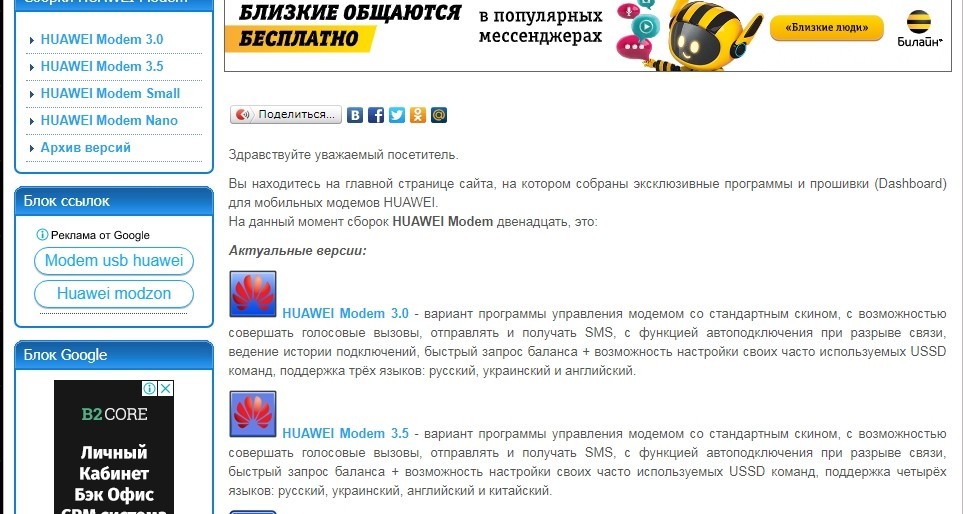
ПРИМЕЧАНИЕ! У вас уже должна быть установлена оригинальная утилита от оператора, а также драйвера. Если вы её удалили, то установите все заново, вставив устройство в компьютер или ноутбук.
После запуска программы вы увидите окошко, где нужно будет ввести код разблокировки. Если окошко не вылезло, то переживать не стоит, далее я распишу отдельные манипуляции по этому поводу.

Кстати, раньше у некоторых операторах на стандартной прошивке можно было тоже ввести код. Но насколько я знаю, данную функцию уже убрали.
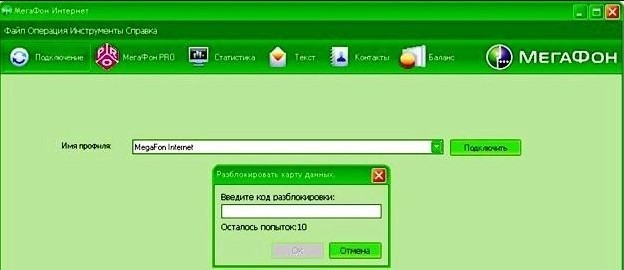
ШАГ 3: Находим ключ разблокивки
Теперь нам нужно добыть тот самый код – это можно сделать с помощью программ:
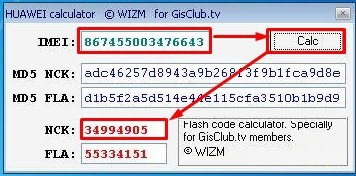
Скачиваем программу и запускаем. После запуска все аналогично – вводим код сверху и нажимаем на кнопку правее. Ниже вы увидите две строчки, которые нам и нужны:
- V1 code (1 unlock код) – это код для старых модемов со старой прошивкой.
- V2 code (2 unlock код) – для новых прошивок, его стоит использовать, если прошлое приложение вам не помогло.
ШАГ 4: Вводим код
- Скачиваем программу, но не спешим её запускать, нам нужно закрыть все ПО, которое хоть как-то связано с модемом. Это касается также той утилиты, которая устанавливается по умолчанию в систему.
- Ставим русский язык и нажимаем на кнопочку с лупой, для подключения.
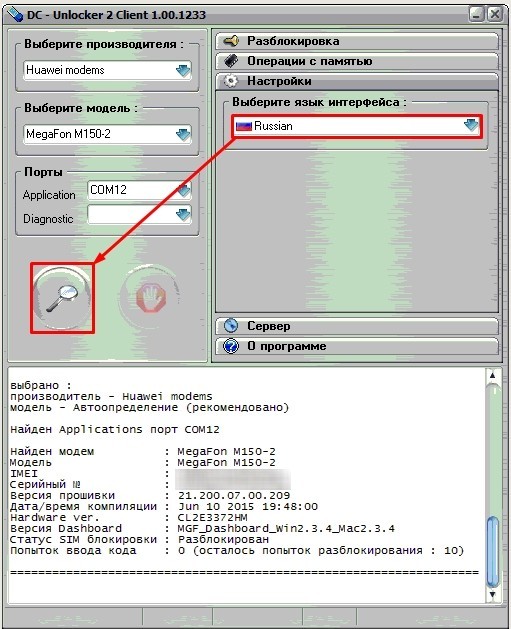
- Как только подключение произошло, введите команды:
В самом конце блокировка должна сняться.
Бывает такое, что окошко, где нужно ввести ключ, не появляется – ни через обычную программу, ни через HUAWEI Modem. Тогда нам понадобится – Huawei Modem Terminal.
- Сначала выбираем порт с названием модема и надписью «PC UI Interface».
- Кликаем на кнопку подключения.
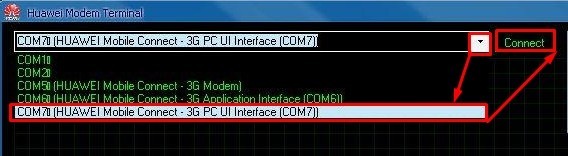
- Если все «ОК», то вы сможете вводить консольные команды через данный терминал. Для начала введите команду:
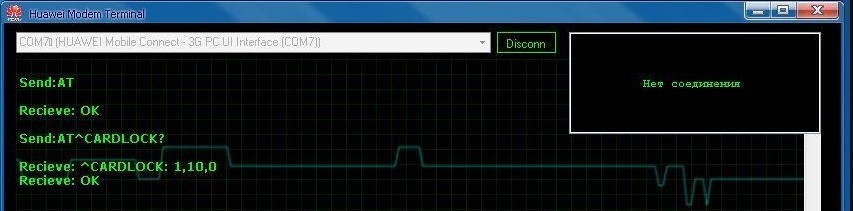
- Вы увидите через запятую 3 цифры:
- Первая – показывает заблокирован (1) или разблокирован (0) модем.
- Вторая – сколько попыток осталось у вас для разблокировки.
- Последняя – всегда имеет значение ноль (0).
Читайте также:


